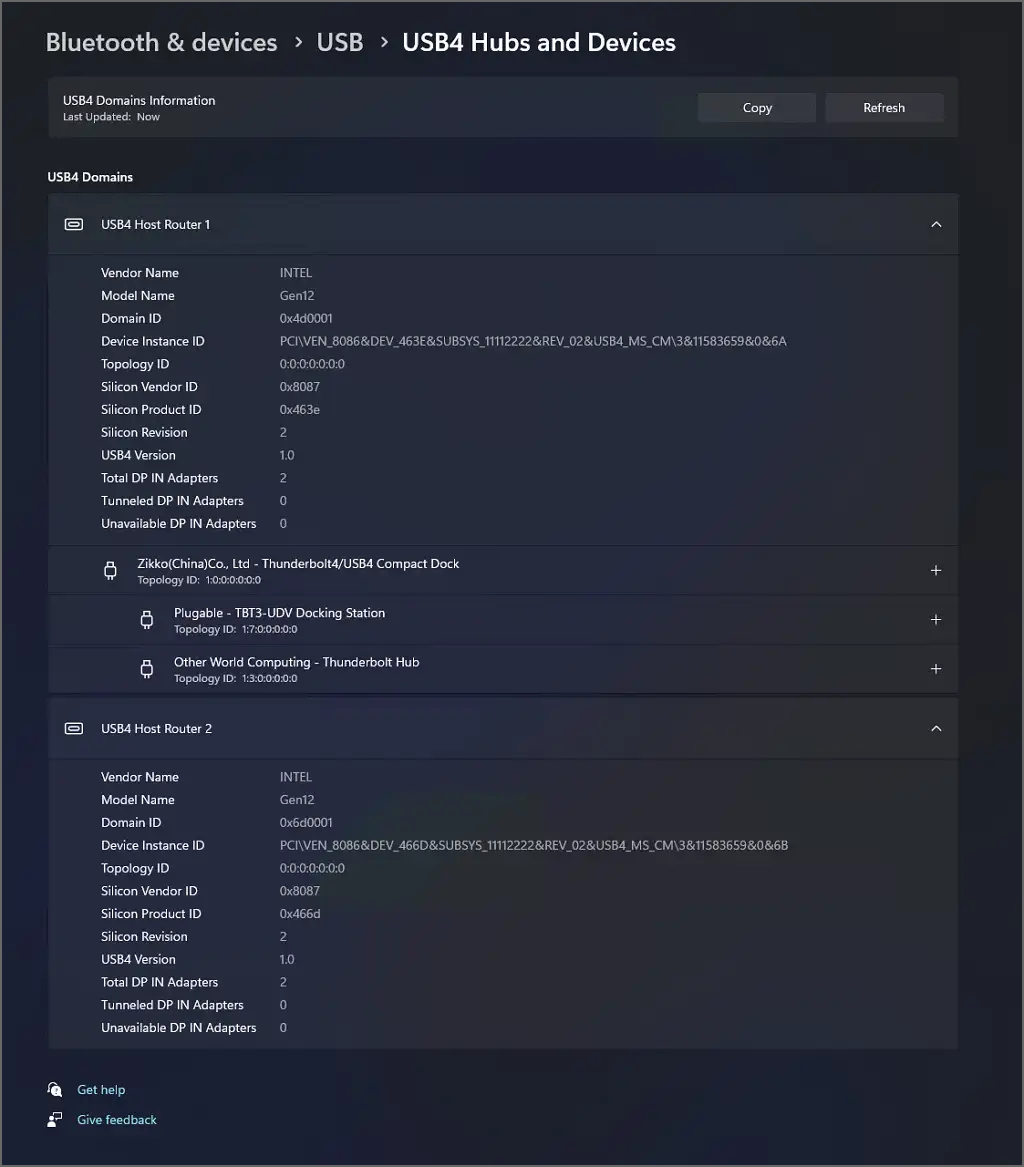Bagaimana cara memeriksa spesifikasi perangkat USB4 dari Pengaturan di Windows 11?
Artikel tulisansamsul ini akan menunjukan bagaimana cara memeriksa spesifikasi perangkat USB4 dari Pengaturan di Windows 11. Di Windows 11, dimulai dengan pembaruan "Moment 3" , aplikasi Pengaturan dapat menampilkan informasi untuk hub USB 4.0 dan perangkat yang terhubung ke komputer kamu. Meskipun tidak terlalu banyak perangkat yang menggunakan teknologi ini, Microsoft merencanakan terlebih dahulu dan membuat pengaturan yang diperlukan untuk mengontrol perangkat ini dari aplikasi Pengaturan.
USB4 adalah perangkat USB generasi berikutnya yang memungkinkan skenario produktivitas baru untuk docking, periferal berkinerja tinggi, layar, dan pengisian daya. Halaman USB4 baru menawarkan detail tentang kemampuan dan periferal terpasang yang tersambung ke komputer kamu. Kamu tidak dapat mengonfigurasi aspek apa pun dari perangkat ini, tetapi halaman tersebut menyediakan tampilan pohon dari hub USB4 dan perangkat yang terhubung ke komputer, beserta atribut dan kemampuan yang terkait dengan domain USB4. Selain itu, kamu dapat menyalin detail ke clipboard untuk membagikannya dengan dukungan pelanggan atau administrator jaringan atau melakukan riset online.
Panduan ini akan mengajarkan kamu langkah-langkah untuk menemukan informasi USB 4.0 untuk hub dan perangkat yang terhubung ke komputer Windows 11 kamu .
Periksa informasi perangkat USB4 di Windows 11
Untuk menemukan informasi perangkat USB4 dari Pengaturan di Windows 11, gunakan langkah-langkah berikut:
1. Buka Pengaturan di Windows 11.
2. Klik Bluetooth & perangkat .
3. Klik tab USB .
4. Klik pengaturan "Hub dan Perangkat USB4" .
5. Periksa informasi hub dan perangkat USB4.
6. (Opsional) Klik tombol Salin untuk menyalin informasi domain ke papan klip.
Setelah kamu menyelesaikan langkah-langkahnya, kamu dapat melihat pohon hub dan perangkat USB4 yang terhubung, atribut, dan kemampuan yang terkait dengan domain USB4, dan kamu akan dapat menyalin informasinya.
Jika kamu tidak dapat menemukan halaman tersebut, itu karena kamu tidak menjalankan versi Windows 11 yang mendukung pengaturan ini atau perangkat kamu tidak memiliki perangkat yang kompatibel dengan USB 4.0.
Lebih banyak sumber daya Windows
Untuk artikel yang lebih bermanfaat, cakupan, dan jawaban atas pertanyaan umum tentang Windows 10 dan Windows 11, kunjungi sumber daya berikut:
Windows 11 di Tulisan Samsul - Semua yang harus kamu ketahui
Windows 10 di Tulisan Samsul - Semua yang harus kamu ketahui